Книга: 1С: Управление торговлей 8.2. Настройка, конфигурирование и администрирование
Список видов контактной информации
Список видов контактной информации
В программе «1С Управление торговлей 8.2» существует такое понятие, как вид контактной информации. Под ним подразумеваются реквизиты физического или юридического лица, по которым его можно найти: адрес, телефон, электронный адрес, сайт, и т. п. Эти сведения указываются в режиме ввода/редактирования объекта (партнера, физического лица, собственной организации и т. д.) в соответствующем справочнике. А чтобы тот или иной вид контактной информации попал в справочник, его необходимо закрепить за этим справочником.
Для решения данной задачи нужно открыть раздел Администрирование, и в панели навигации щелкнуть на ссылке Виды контактной информации. В результате на экране отобразится окно, которое изображено на рис. 4.10.
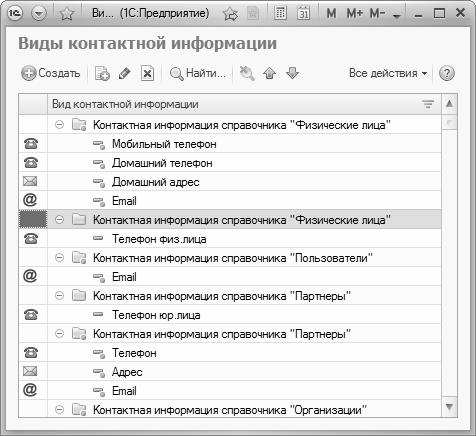
Рис. 4.10. Виды контактной информации
Все виды контактной информации, зарегистрированные в информационной базе, автоматически попадают в данный список. При этом они группируются по справочникам, а также в зависимости от того, предопределенный это объект (то есть сформированный в Конфигураторе) или нет (сформированный в режиме 1С Предприятие). Например, на рис. 4.10 папка Контактная информация справочника «Физические лица» отображается дважды, потому что вид контактной информации Телефон физ. лица не является предопределенным (в отличие от других видов контактной информации данного справочника), и для него заведена отдельная папка. В списке предопределенные объекты отличаются от остальных символом, который находится слева от названия объекта.
Чтобы зарегистрировать в информационной базе новый вид контактной информации, нужно выполнить команду Все действия ? Создать или нажать кнопку Создать, которая находится в инструментальной панели (также можно воспользоваться аналогичной командой контекстного меню или просто нажать клавишу Insert). Чтобы просмотреть и, при необходимости – отредактировать параметры введенного ранее вида контактной информации, дважды щелкните на нем мышью или воспользуйтесь командой Все действия ? Изменить, которая вызывается также нажатием клавиши F2. В результате выполнения любого из перечисленных действий на экране отображается окно ввода и редактирования вида контактной информации, изображенное на рис. 4.11.
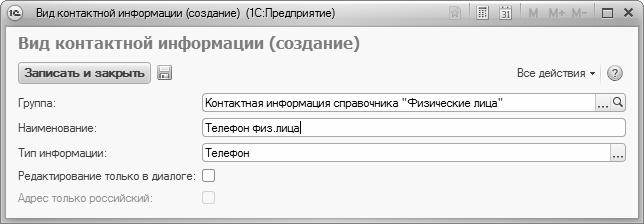
Рис. 4.11. Ввод и редактирование вида контактной информации
В данном окне в поле Группа следует указать справочник, к которому будет относиться данный вид контактной информации. Для заполнения данного поля нажмите кнопку выбора или клавишу F4, затем в открывшемся окне выделите щелчком мыши требуемую позицию и нажмите кнопку Выбрать или клавишу Enter.
В поле Наименование с клавиатуры следует ввести название вида контактной информации, под которым он будет отображаться в соответствующих интерфейсах. Значение данного поля необходимо сформулировать конкретно и недвусмысленно. Например, для телефона нужно уточнить, о каком именно телефоне идет речь – мобильном, домашнем, рабочем или каком-то еще. Для адреса требуется указать, какой именно это адрес – юридический, фактический, по месту регистрации, для почтовых отправлений или какой-то еще. И т. д.
В поле Тип информации из раскрывающегося списка выбирается тип информации: Адрес, Телефон, Адрес электронной почты, Веб страница, Факс и Другое. Последнее значение выбирается в случаях, когда ни один из предыдущих типов не подходит. Это позволит указывать в справочнике любую контактную информацию: номер ICQ, скайп, и др.
Если установлен флажок Редактирование только в диалоге, то данную контактную информацию можно будет изменять только в режиме редактирования объекта. Если этот параметр отключен, то редактирование контактной информации будет возможно также и в окне списка объектов. Отметим, что этот флажок доступен только в том случае, если в поле Тип информации выбрано одно из следующих значений: Адрес, Телефон или Факс.
Завершается формирование и редактирование вида контактной информации нажатием в данном окне кнопки Записать и закрыть.
- Сохранение информации о пользователях при миграции
- При копировании с жесткого диска на «флэшку» иногда появляется сообщение о дополнительной присоединенной информации, кот...
- Сохранение информации из Интернета
- 1.2. Определение количества информации. Единицы измерения количества информации
- 1.2. Понятие информации. Общая характеристика процессов сбора, передачи, обработки и накопления информации
- 1.4. Кодирование информации
- 7.4. Модель системы автоматизированного проектирования защиты информации
- Источники информации о конкурентах
- Список основных источников информации
- Список литературы
- Внешние носители информации
- Глава 4 Защита информации в компьютерных системах




